win10窗口背景颜色如何设置 win10设置窗口颜色的图文教程
更新时间:2022-05-25 15:02:00作者:mei
一般情况下,win10系统窗口颜色是统一设置好的,部分用户不喜欢系统默认的样式,想要重新设置窗口背景颜色,搭配一下主题。但是win10窗口背景颜色如何设置?初学者不清楚操作步骤,今天教程图文详解设置win10系统窗口颜色的方法
推荐:win10专业版系统
1、点击windows设置窗口中的个性化图标。
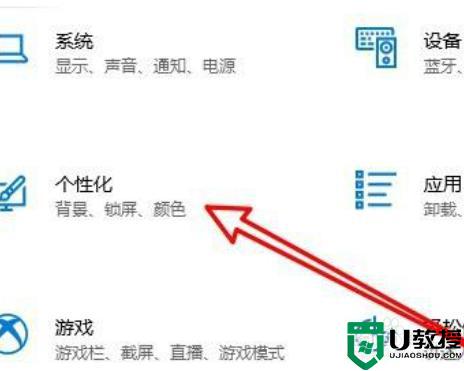
2、点击颜色的菜单项,在右侧窗口点击选择颜色的下拉按钮。
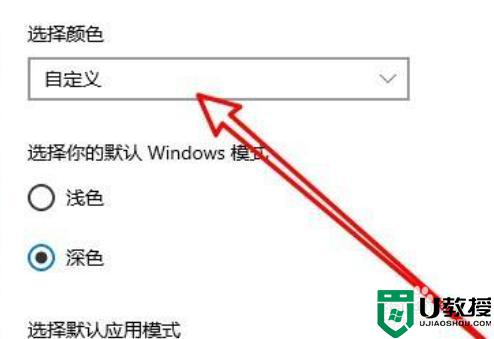
3、选择默认应用模式为暗的选项,窗口背景颜色设置为黑色。
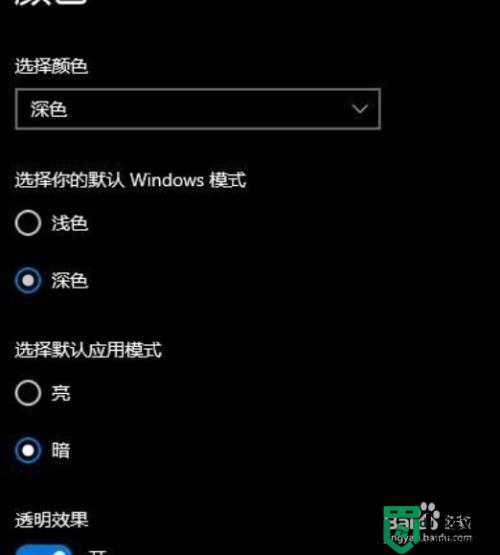
4、同时打开文件资源管理器窗口,也可以看到是黑色的背景。
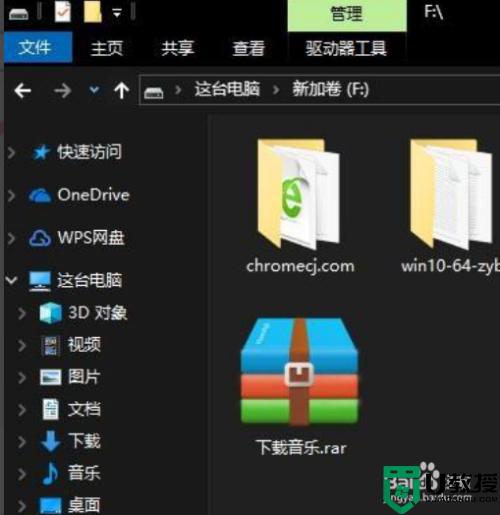
以上图文详解win10设置窗口颜色的方法,此操作简单,并不会复杂,感兴趣的一起动手设置吧。
win10窗口背景颜色如何设置 win10设置窗口颜色的图文教程相关教程
- win10设置窗口边框颜色方法 win10窗口边框颜色怎么设置
- win10修改活动窗口颜色的步骤 win10如何修改活动窗口背景颜色
- win10边框颜色设置方法 win10窗口边框颜色怎么设置
- win10怎样修改窗口颜色 win10修改窗口颜色的详细步骤
- 怎么调整win10窗口边框颜色 win10选择窗口边框颜色设置方法
- win10怎么将软件窗口颜色变成豆沙色 win10把软件窗口颜色变成豆沙色的方法
- win10重启后窗口颜色自己变成绿色怎么办 win10重启后窗口颜色自己变成绿色的恢复方法
- win10怎么改word背景色 win10设置woed背景颜色的步骤
- win10修改窗口颜色注册表无效怎么办 win10注册表修改窗口颜色失效如何处理
- win10窗口颜色显示不对怎么解决 win10窗口颜色显示不对的处理方法
- Win11如何替换dll文件 Win11替换dll文件的方法 系统之家
- Win10系统播放器无法正常运行怎么办 系统之家
- 李斌 蔚来手机进展顺利 一年内要换手机的用户可以等等 系统之家
- 数据显示特斯拉Cybertruck电动皮卡已预订超过160万辆 系统之家
- 小米智能生态新品预热 包括小米首款高性能桌面生产力产品 系统之家
- 微软建议索尼让第一方游戏首发加入 PS Plus 订阅库 从而与 XGP 竞争 系统之家
win10系统教程推荐
- 1 window10投屏步骤 windows10电脑如何投屏
- 2 Win10声音调节不了为什么 Win10无法调节声音的解决方案
- 3 怎样取消win10电脑开机密码 win10取消开机密码的方法步骤
- 4 win10关闭通知弹窗设置方法 win10怎么关闭弹窗通知
- 5 重装win10系统usb失灵怎么办 win10系统重装后usb失灵修复方法
- 6 win10免驱无线网卡无法识别怎么办 win10无法识别无线网卡免驱版处理方法
- 7 修复win10系统蓝屏提示system service exception错误方法
- 8 win10未分配磁盘合并设置方法 win10怎么把两个未分配磁盘合并
- 9 如何提高cf的fps值win10 win10 cf的fps低怎么办
- 10 win10锁屏不显示时间怎么办 win10锁屏没有显示时间处理方法

